チュートリアル 
作成したキャラクターを選択すると、チュートリアルを受けられます。

チュートリアルではアデル村というマップを進み、
アイテムやスキルの使い方、戦闘方法について実戦を交えながら学んでいきます。

そして、チュートリアルの最後にはアデル村を襲う盗賊との戦闘が待っています。
最後の戦闘シーンでは、ムービーとイースではお馴染みのあの曲が流れ、気持ちが盛り上がります。

村の警備隊と協力してなんとか盗賊を倒し、アデル村を抜けると、
そこはエレシア種族の港町ルティーノでした。(種族ごとに移動先のマップは異なります。)
そして、ここからイースオンラインの本格的な冒険が始まります。
インターフェース 
イースオンラインのインターフェースは、一般的なMMORPGのスタイルを踏襲した分かりやすいインターフェースです。

- ターゲットウィンドウ(画面上中央)
モンスターやキャラクターをクリックすると、画面上中央に表示されます。
他のキャラクターをクリックして、このウィンドウの▼ボタンを押せば、
友達追加やパーティー招待、トレード等のメニューを表示できます。 - チャットウィンドウ(画面左下)
一般チャットや耳打ち、パーティーチャット、システムメッセージ等が表示されます。
フィルターにより、チャット種類の表示切り替えが可能です。 - メニューボタン(画面左下)
インベントリー等の普段表示されていない画面の表示やゲームの終了ができるボタンです。 - HP/MPゲージ(画面左上)
HPゲージ(赤いバー)で生命力の量を、MPゲージ(青いバー)でマナの量を表示します。
生命力が0になるとキャラクターが死亡します。マナはスキルを使用するのに必要です。
どちらも一定時間が経過すると回復し、座るコマンドを使用するとより早く回復できます。 - AL/APゲージ(画面左上)
モンスターを倒すと獲得できるアクションポイント(Action Point=AP)のゲージです。
このゲージがいっぱいになるとALと呼ばれる玉が生成され、APシステムに使用できます。
AL/APゲージの近くには、周辺の地形を表示するレーダーやアーツビルドカードの装備スロット等もあります。


- クイックスロット(画面右側と左上)
クイックスロットとは、スキルやアイテム、コマンド等を登録して使いやすくするための機能です。インベントリーやコマンド画面からマウスドラッグで登録します。
登録したアイテムやスキルは、クイックスロットに表示されているキーを押すか、クイックスロット自体をクリックすることで使用できます。イースオンラインでは、画面右側に縦4列(各12スロット、合計48スロット)と、画面左上にアーツスキル専用のスロット5つが存在します。画面右側のクイックスロットは10ページまで存在し、クイックスロット上にある三角ボタンをクリックするか、Shift+数字キーで切り替え可能です。
キー操作 
キャラクターの移動は基本的にマウスクリックで行います。
クイックスロットを利用すれば、戦闘開始やターゲット、スキル/アイテム使用等をキー操作で行えます。
また、各画面はショートカットキーで表示できます。
チャットコマンド 
| コマンド | タイプ | 文字色 |
| 一般 | 白色 | |
| " | 耳打ち | 黄色 |
| # | パーティー | 紫色 |
| @ | ギルド | 緑色 |
| % | 連合 | 薄緑色 |
| ! | 叫び | 橙色 |
| $ | トレード | 水色 |
システムコマンド 
| コマンド | 説明 |
| /強制攻撃 | 強制攻撃 on/off |
| /招待 キャラクター名 | PT招待(/招待とキャラクタ名の間に半角スペース必要) |
| /自分の位置 キャラクター名 | 相手に自分の位置を知らせる(/自分の位置とキャラクタ名の間に半角スペース必要) |
| /ギルド加入 キャラクター名 | ギルド招待(/ギルド加入とキャラクタ名の間に半角スペース必要)権限保有者のみ |
ショートカット 
| キー | 表示画面 | 内容 |
| C | キャラクター | キャラクターのステータスや等級などの情報 |
| F | フレンドリスト | |
| G | ギルドウィンドウ | |
| H | ヘルプ | 操作方法などの説明が確認できます |
| I | インベントリー | 所持品を表示します。この画面でアイテムの装備も可能です。 |
| J | クエストジャーナル | 遂行中のクエストを表示します |
| K | スキル | 習得しているスキルを表示します |
| L | コマンド | ゲーム操作や感情表現のコマンドアイコンを表示します |
| M | マップ | 存在する全てのマップが表示できます |
| O | ゲームオプション設定 | |
| P | ロダの看板設定 | |
| R | WISが来た直後にRを押すとWISを送って来た相手に返信できます | |
| U | カード | 所持しているカードを表示します |
| X | ゲーム終了 | |
| Z | ログアウトの表示 | |
| 1~0 - ^ | ショートカットアイコン右から1列目実行 | |
| SHIFT+1~0 - ^ | ショートカットアイコン右から2列目実行 | |
| CTRL+1~0 - ^ | ショートカットアイコン右から3列目実行 | |
| SHIFT+CTRL+1~0 - ^ | ショートカットアイコン右から4列目実行 | |
| F1~F5 | アーツの実行 | |
| @ | メタマジックの発動 | |
| Page UP/DOWN | スキルショートカットページ変更 | |
| Ctrl+. | PC名、NPC名、MOB名、個人商店名のon/off | |
| Ctrl+/ | 全てのUIのon/off | |
| Ctrl + ' | ||
| TAB | 最短ターゲット | |
| Print Screen | スクリーンショット撮影 | |
| ESC | 詠唱中のスキルや魔法を中断する/ターゲット解除/ メニューの表示 | |
| ←↑↓→ | 視点操作 |
ヘルプ画面(Hキー) 
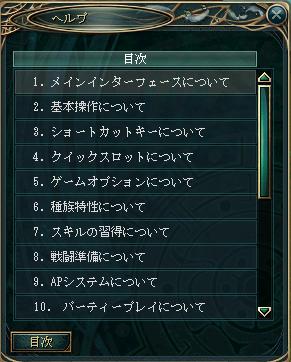
※画像は実際の画面と一部異なる場合があります。
Hキーのヘルプ画面では、ゲームの操作方法やシステム等についての
説明が掲載されています。
ゲーム内で何か困ったことや、分からないことがあったら、
この画面を開いて調べてみてください。
コマンド画面(Lキー) 

※画像は実際の画面と一部異なる場合があります。
Lキーのコマンド画面には、
戦闘や感情表現(エモーション)で使用するアイコンがあります。
これを画面右側にあるクイックスロットに自分の使いやすいように
登録して使用することができます。
例えば、数字1のスロットに「オートターゲット」(近くにいるモンスターを順番に選択)を登録して、
数字2と3のスロットに攻撃系スキル、数字4のスロットに「拾う」コマンドを登録しておけば、
数字1~4までのキーを順番に押すことで戦闘開始からアイテムを拾うまでの一連の動作を行うことができます。
他にもいろんな便利なコマンドアイコンがありますので、いろいろ試してみてください。
スキル画面(Kキー) 
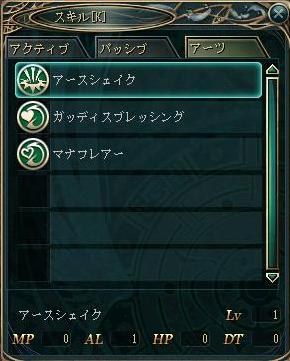
※画像は実際の画面と一部異なる場合があります。
Kキーのスキル画面では、
キャラクターの習得したスキルが表示されます。
またこの画面からスキルアイコンをドラッグして
クイックスロットに登録することができます。
スキルには、
アクティブスキル、パッシブスキル、アーツスキルの
3種類あり、スキルの種類ごとにタブで分かれています。
表示したいスキルの種類のタブをクリックすると、
その種類のスキルが表示されます。
また、スキルアイコンにカーソルをあてると、
スキル説明が表示されます。
カード画面(Uキー) 

※画像は実際の画面と一部異なる場合があります。
Uキーのカード画面は、カード専用のインベントリーで、
キャラクターが現在所持しているカードが表示されます。
カード画面右下の表示切替ボタンで、
カード名表示とアイコンのみ表示を切り替えることができます。
装備カード欄には、現在装備しているカードが表示されます。
表示切替ボタンの左側にはゴミ箱があり、
ここにカードをドラッグすることでカードを捨てることができます。
カード画面左下には重量表示で、
アイテム全体の所持重量を%で表示します。#br
インベントリー画面(Iキー) 

※画像は実際の画面と一部異なる場合があります。
Iキーのインベントリー画面では、
カード以外に所持しているアイテムが表示され、
この画面でアイテムの装備、破棄、地面にドロップ、
アイテム説明の確認等を行うことができます。
インベントリー画面の左側は装備スロットで、
現在キャラクターが装備しているアイテムが表示されます。
アイテムを装備するには、
インベントリー画面右側のアイテムアイコンを
マウスドラッグで装備スロットに移動させるか、
アイテムアイコンをダブルクリックします。
また、上部のタブをクリックすることで、
一般アイテムとクエストアイテムの表示、
装備と衣装スロットの表示を切り替えることができます。
インベントリーの右下にはゴミ箱があり、ここにアイテムをドラッグすることでアイテムを破棄することができます。
(破棄したアイテムは復旧することができません。ご注意ください。)
アイテムを地面にドロップするには、アイテムアイコンをマウスドラッグでインベントリー画面の外に移動させます。
インベントリー画面左下は重量表示で、カードを含めたアイテム全体の所持重量を%で表示します。
また、右端にある三角ボタンをクリックすると、Uキーのカード画面が表示されます。
クエストジャーナル画面(Jキー) 

※画像は実際の画面と一部異なる場合があります。
Jキーのクエストジャーナル画面では、
現在受けているクエストが表示され、
クエストの進捗状況や報酬内容、
次に何をすれば良いのか等が確認できます。
また、クエストの放棄や、クエストカードの報酬獲得も
この画面で行うことができます。
戦闘準備 
何事にも準備は必要です。まずは戦闘のための準備をしましょう。
武器・防具の装備はもちろん、クイックスロットの登録も重要です。
※クイックスロットの登録方法については【インターフェースの項目】をご覧ください。
ターゲット関連のコマンド、攻撃系スキル、「拾う」コマンド、ポーションアイテムを登録しておけば良いでしょう。
あと、時には休憩も必要です。「座る/立つ」コマンドも登録しておきましょう。
座るとキャラクターのHP/MPが速く回復します。最初のうちはよく使うので、登録は必須です。
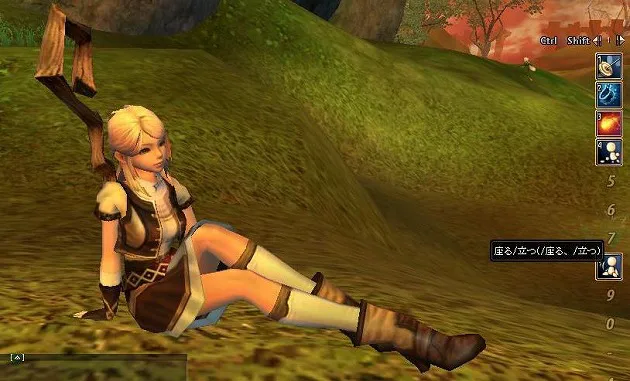
(立ち上がるには、再度「座る/立つ」コマンドを使用します。)
通常攻撃 
まず、基本的な攻撃方法についてです。
マウスを使用した場合とクイックスロット/コマンドを使用した場合の二種類がありますが、
どちらも「ターゲット選択⇒攻撃開始」という流れは一緒です。自分の使いやすいほうを選びましょう。
【マウス使用の場合】
1. 敵をクリックして選択します。(ターゲット選択)
2. もう一回クリックすると攻撃を開始します。
【クイックスロット/コマンド使用の場合】
1. ターゲット関連のコマンドを使用します。(「オートターゲット」または「最短ターゲット」等)
2. 「攻撃」コマンドを使用すると攻撃を開始します。

(攻撃を開始すると、ターゲット選択のサークル色が青から赤に変わります。)
情報をお寄せください 
- ↑ある。 /ギルド勧誘 名前 -- 2009-08-08 (土) 00:32:23
- あ、訂正 /ギルド加入 キャラ名 って表も書いてあったか。スマヌ -- 2009-08-08 (土) 00:34:05
- shift+数字押してもクイックスロットページ切り替わりません。 -- 2009-09-10 (木) 12:05:11
- shifut+数字はクイックスロット右から2列目に対応 -- 2009-09-10 (木) 12:06:22
- ↑ミス。shift+数字ね -- 2009-09-10 (木) 12:07:14
- クイックスロットのページ切り替えはPageUp/PageDownキーで可能 -- 2009-09-10 (木) 12:47:07
- 遠隔で友達登録のコマンドってどうやるんですか? -- 2009-10-17 (土) 18:26:18
- 友達リスト(F)で出したら、そこに友達追加みたいなボタンがあったと思います。 -- 2009-10-17 (土) 23:45:24
- 自分をターゲットにするのはどうやってやるのですか? -- 2010-04-01 (木) 20:54:42
- 左上のHPバーや名前のある部分をクリックすると、自分をターゲットできます。 -- 2010-04-01 (木) 22:21:40

 新規
新規 編集
編集 添付
添付 一覧
一覧 最終更新
最終更新 差分
差分 バックアップ
バックアップ 凍結
凍結 複製
複製 名前変更
名前変更 ヘルプ
ヘルプ